Comment créer une story Facebook

Les stories Facebook peuvent être très amusantes à réaliser. Voici comment vous pouvez créer une story sur votre appareil Android et votre ordinateur.
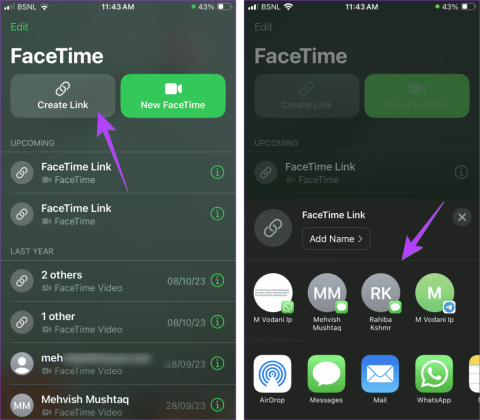
Auparavant, FaceTime était limité à l'écosystème Apple. Mais au cours des dernières années, Apple a changé d'état d'esprit et vous pouvez désormais utiliser FaceTime avec les utilisateurs d'Android ou même de Windows . Ceci est possible en utilisant les liens FaceTime. Tout ce que vous avez à faire est de créer un lien depuis un appareil Apple et de le partager avec des utilisateurs non Apple. Ils peuvent rejoindre l’appel FaceTime depuis un navigateur. Découvrez comment envoyer des liens FaceTime aux utilisateurs Android ou Windows.
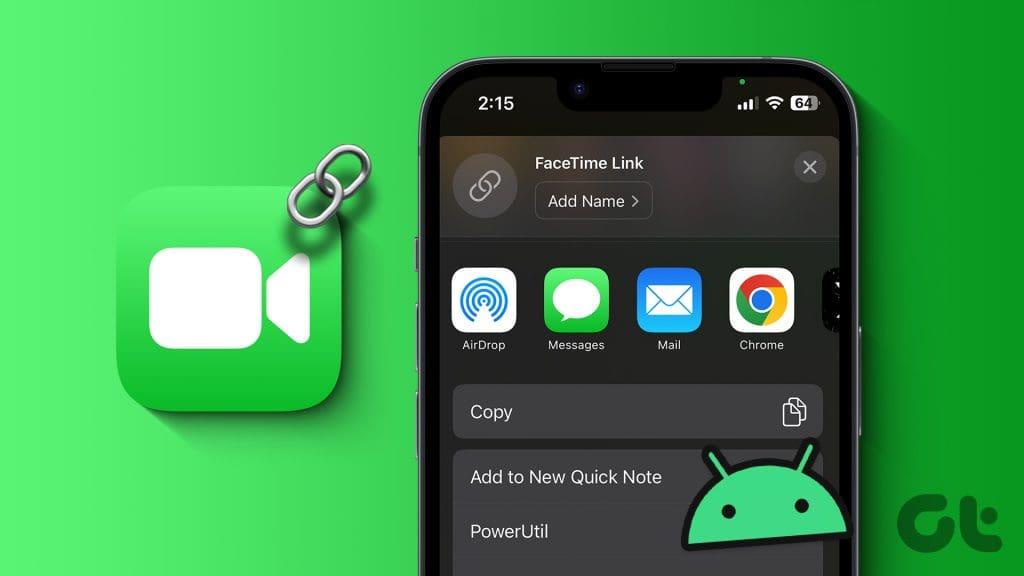
Nous avons expliqué comment créer de nouveaux liens FaceTime, partager un lien FaceTime existant et partager un lien lors d'un appel FaceTime. Commençons.
Suivez ces étapes pour envoyer un lien FaceTime depuis un iPhone, iPad ou MacBook vers un téléphone Android ou un PC Windows.
Étape 1 : Ouvrez l'application FaceTime sur votre iPhone ou iPad.
Étape 2 : Appuyez sur le bouton Créer un lien en haut.
Étape 3 : La feuille de partage s'ouvrira. Maintenant, sélectionnez n’importe quelle application pour envoyer le lien FaceTime à un utilisateur Android. Appuyez sur l'application et envoyez le lien à l'utilisateur Android.
Vous pouvez également appuyer sur l'option Copier le lien pour copier le lien dans le presse-papiers de votre iPhone, d'où vous pourrez le coller dans n'importe quelle application préférée et le partager avec un utilisateur Android ou Windows.
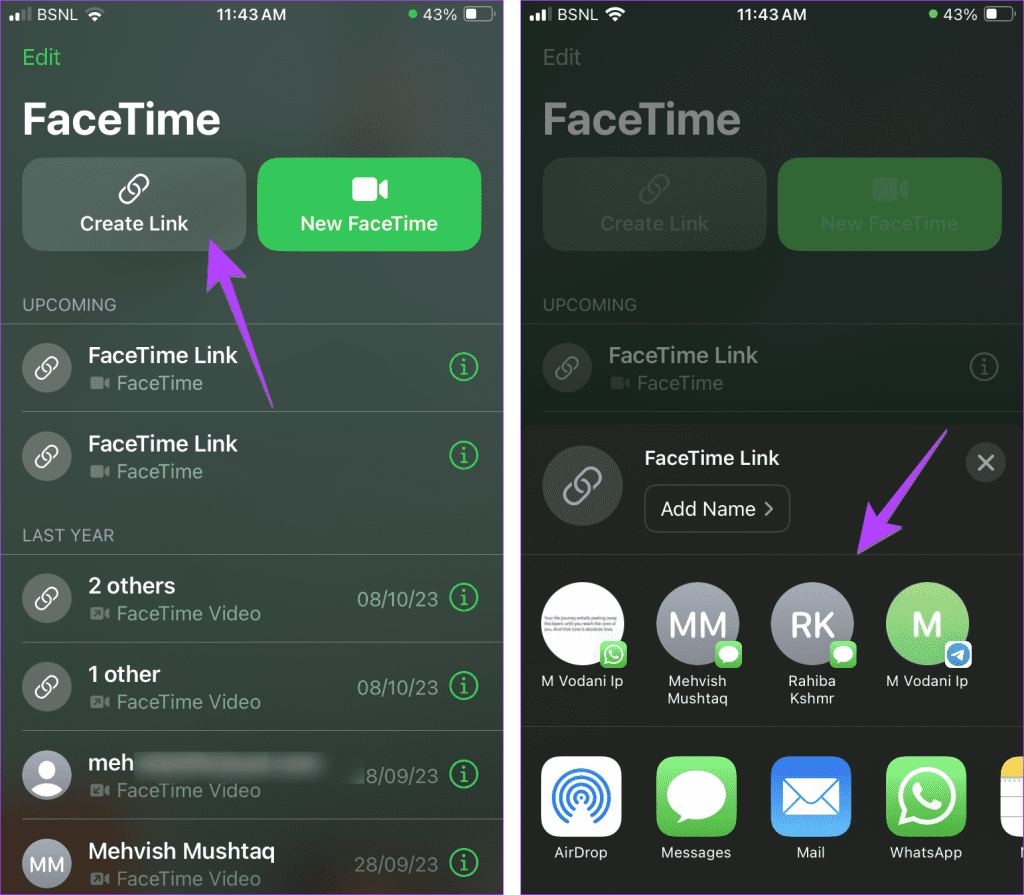
Astuce : Une fois le lien envoyé, vous trouverez le nom du lien sur l'écran principal de l'application FaceTime sur votre iPhone. Appuyez dessus et appuyez sur le bouton Rejoindre.
Étape 1 : Ouvrez l'application FaceTime sur votre MacBook.
Étape 2 : Cliquez sur le bouton Créer un lien et sélectionnez l'application pour envoyer le lien à un utilisateur Android ou Windows. Utilisez le bouton Copier le lien si vous ne trouvez pas le service préféré dans la liste des applications.
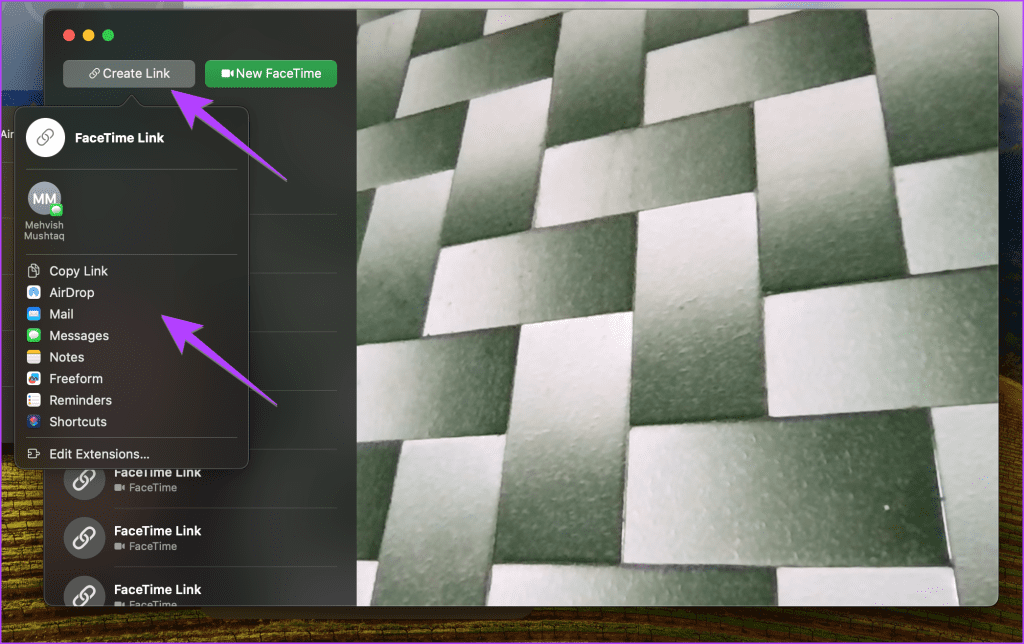
L'utilisateur Android ou Windows doit appuyer/cliquer sur le lien qu'il a reçu pour rejoindre un appel FaceTime. Le lien s'ouvrira dans le navigateur par défaut de leur appareil, qui doit être uniquement un navigateur Chrome ou Microsoft Edge. Il doit saisir son nom et appuyer sur le bouton Continuer suivi du bouton Rejoindre.
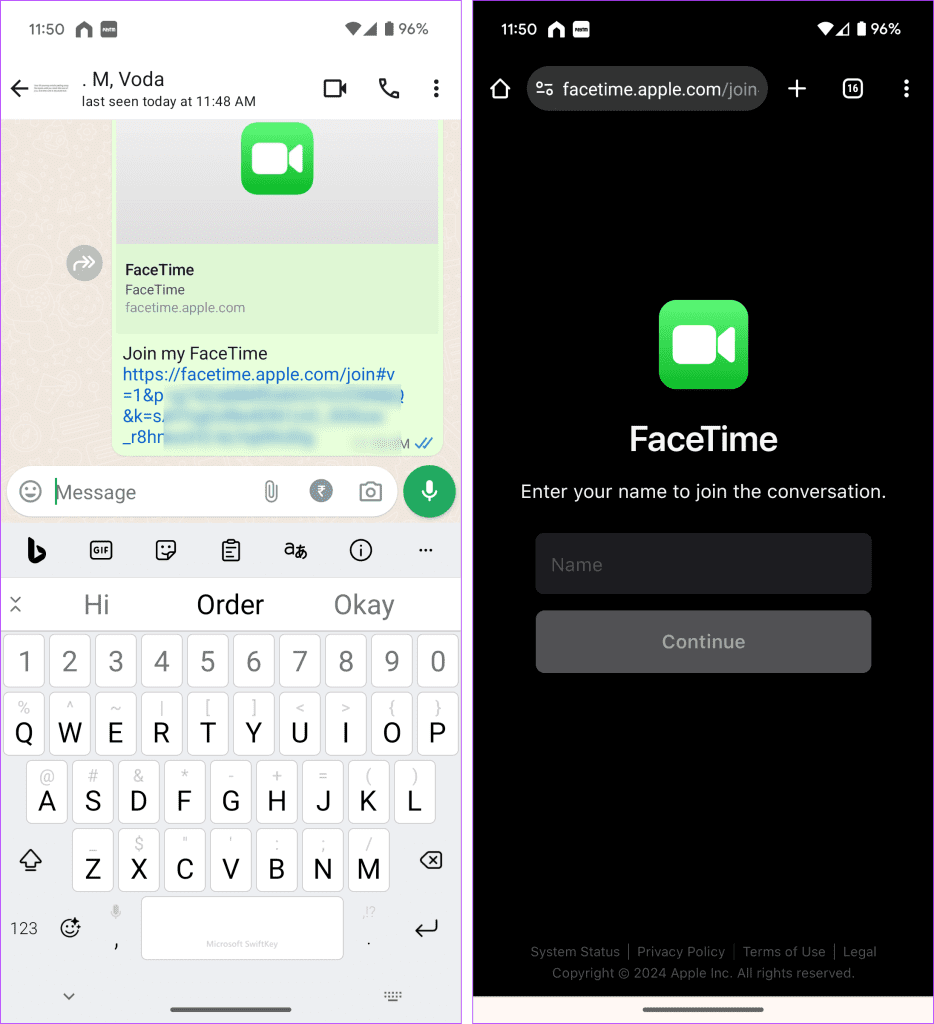
Une fois inscrit, le créateur de l'appel recevra une notification indiquant : "Quelqu'un a demandé à rejoindre". Appuyez sur la notification, appuyez sur l'icône (i) dans l'appel FaceTime et approuvez les utilisateurs en appuyant sur l'icône en forme de coche verte. Si vous ne pouvez pas vous inscrire même après avoir été approuvé, sachez comment réparer FaceTime qui ne fonctionne pas sur Android.
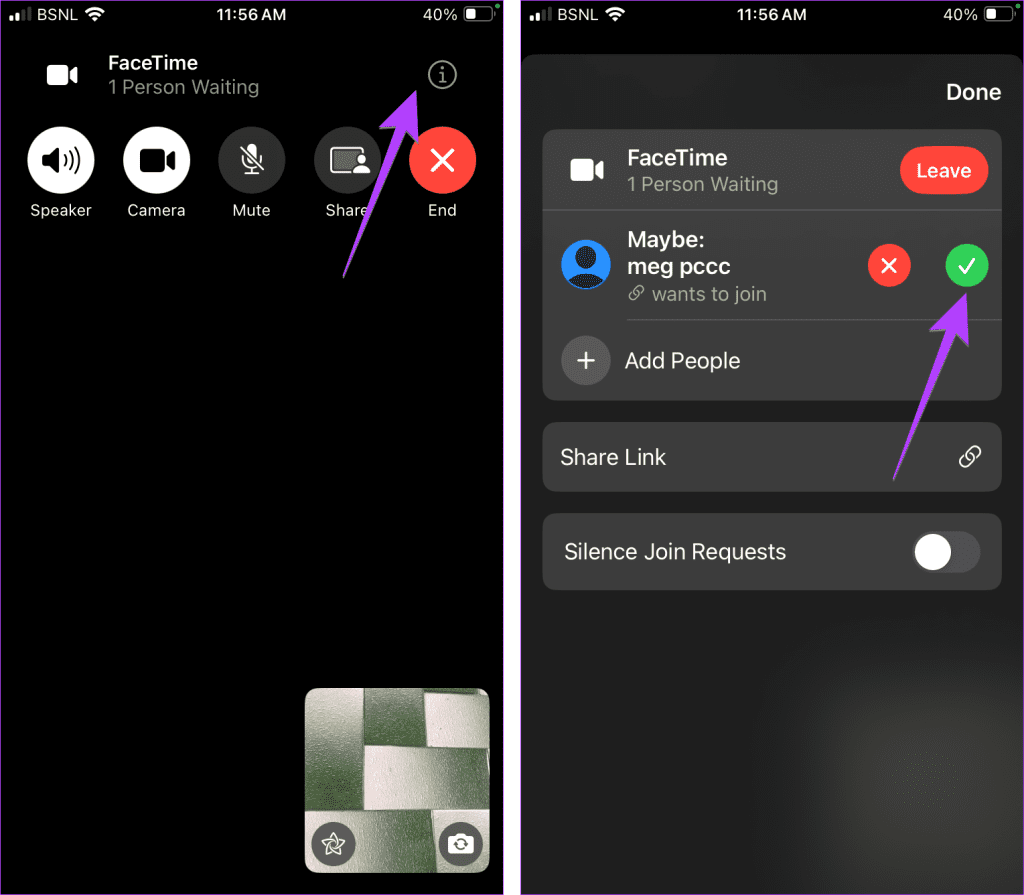
Si vous avez déjà créé et partagé un lien FaceTime avec certains de vos amis et que vous souhaitez partager le même lien avec davantage d'utilisateurs Android ou Windows, suivez ces étapes :
Étape 1 : Ouvrez l'application FaceTime sur votre iPhone, iPad ou Macbook.
Étape 2 : Vous verrez tous les liens précédemment créés sur l’écran principal de FaceTime. Appuyez sur l'icône (i) à côté du lien d'appel FaceTime que vous souhaitez envoyer.
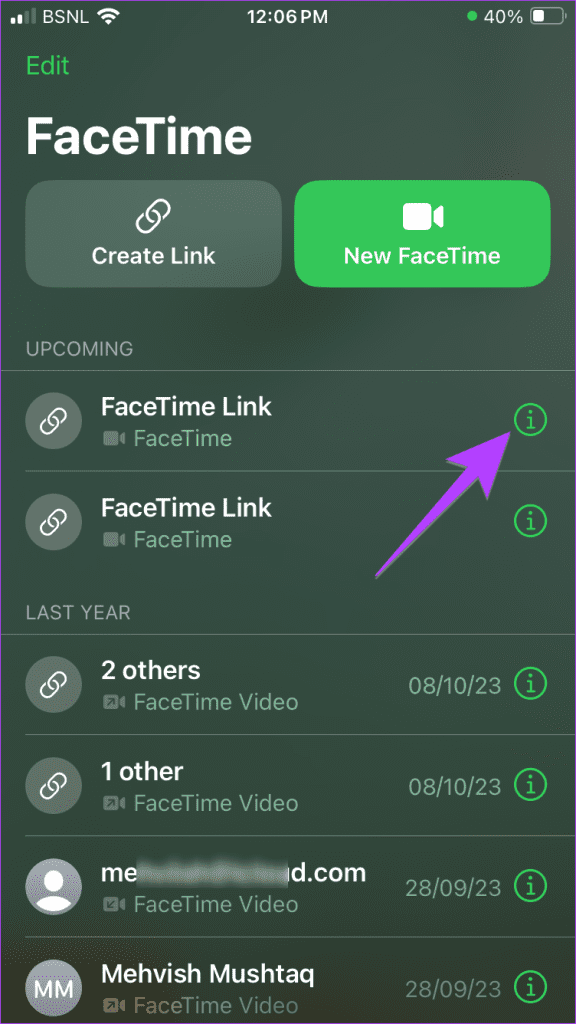
Étape 3 : Sur iPhone et iPad, appuyez sur le bouton Partager le lien et sélectionnez l'application pour envoyer le lien.
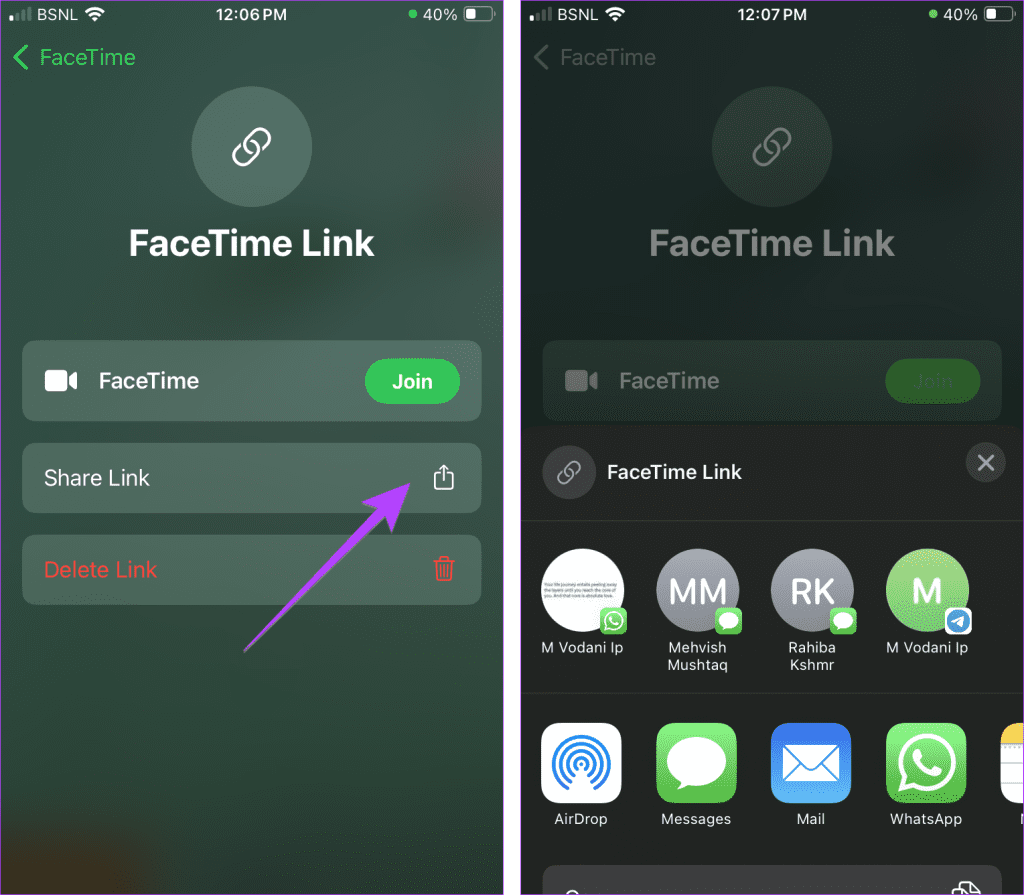
Sur MacBook, appuyez sur l'icône Partager à côté du lien qui apparaît et partagez-le à l'aide de n'importe quelle application avec d'autres utilisateurs.
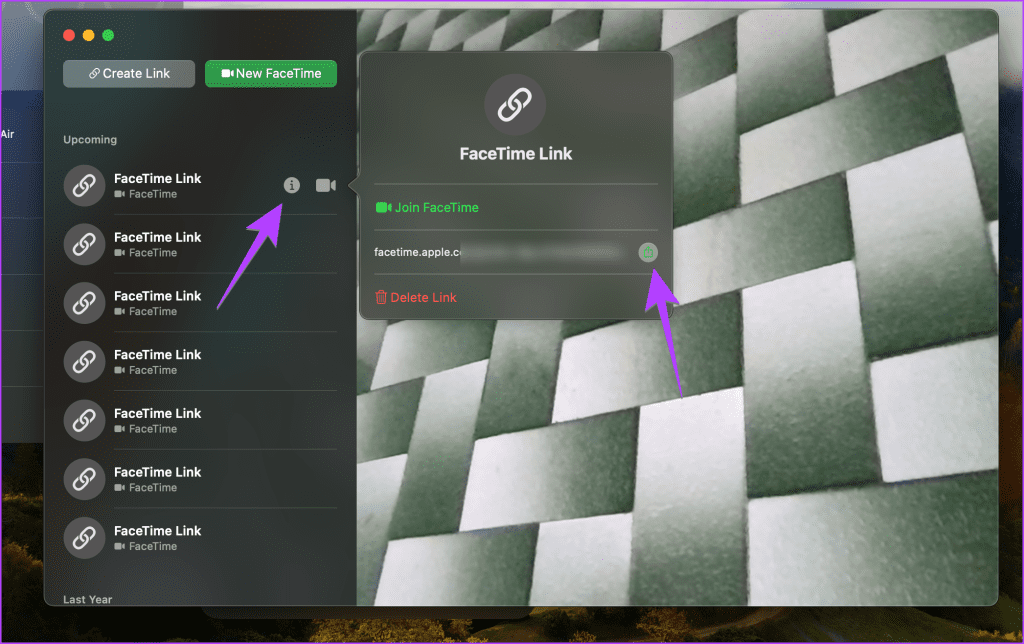
Astuce : Sachez comment modifier et personnaliser la feuille de partage de l'iPhone.
Si vous participez déjà à un appel vidéo FaceTime, vous pouvez inviter et FaceTime avec des utilisateurs Android en partageant le lien du même appel. Pour cela, suivez ces étapes.
Étape 1 : Pendant votre appel FaceTime, appuyez sur l'icône (i) en haut.
Étape 2 : Appuyez sur le bouton Partager le lien et choisissez l'application pour envoyer le lien à un Android ou à d'autres utilisateurs.
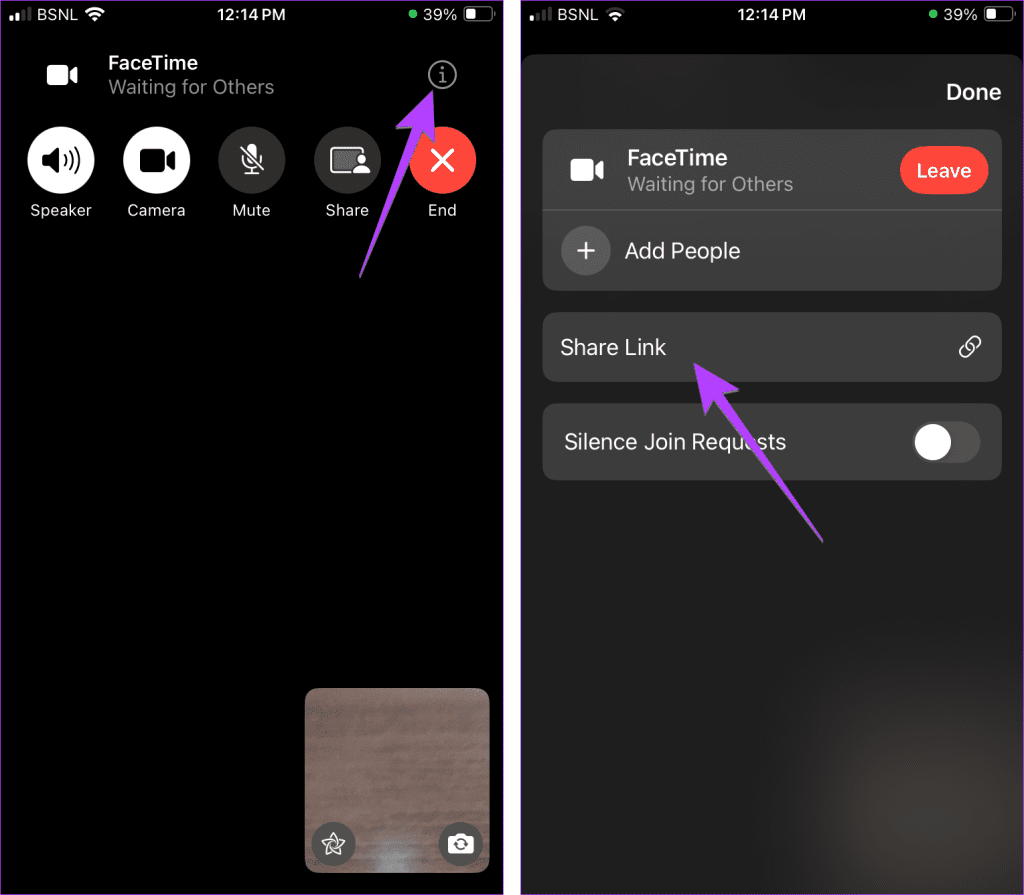
Étape 1 : Pendant l'appel FaceTime sur votre MacBook, cliquez sur l'icône de la barre latérale dans le coin inférieur gauche de l'application.
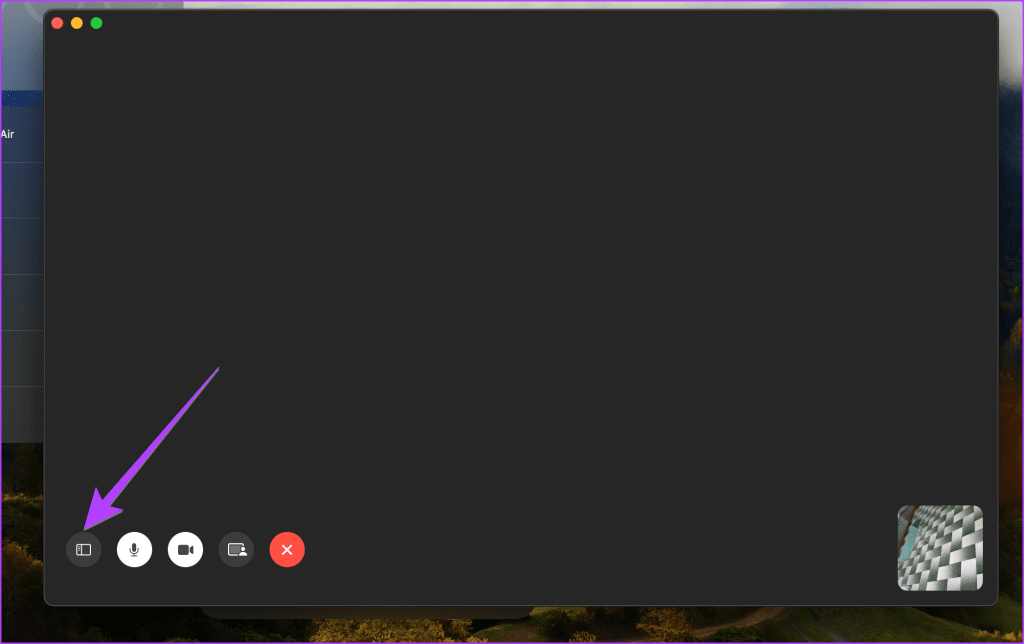
Étape 2 : Cliquez sur Partager le lien, sélectionnez l'application ou copiez le lien et partagez-le avec vos amis ou votre famille à l'aide d'un PC Android ou Windows.
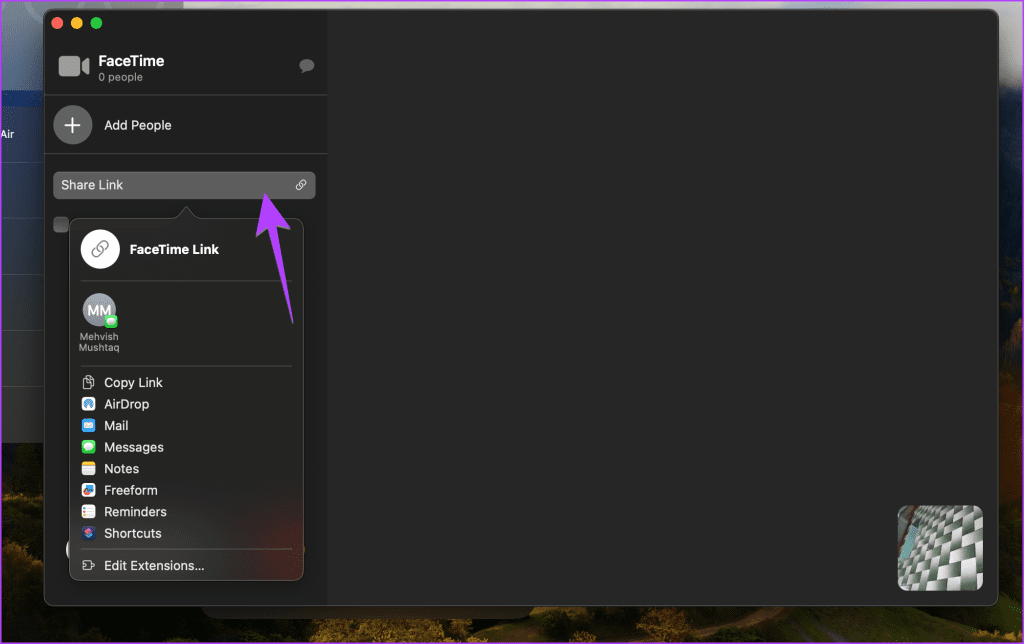
1. Bénéficiez-vous de toutes les fonctionnalités FaceTime sur les appareils Android et Windows ?
Vous pouvez accéder à des fonctionnalités de base telles que la possibilité d'éteindre l'appareil photo, de désactiver le microphone , le mode plein écran et de modifier les modes de saisie. Cependant, les utilisateurs non Apple ne peuvent pas utiliser les fonctionnalités spéciales telles que le partage d'écran , SharePlay, le mode Portrait, les effets d'appel FaceTime , etc.
2. Comment renommer un FaceTime Link ?
Lorsque la feuille de partage apparaît, appuyez sur le bouton Ajouter un nom pour attribuer un nom unique à votre lien FaceTime.
3. Que faire si le bouton Créer un lien ne fonctionne pas ou ne s'affiche pas sur iPhone ?
Tout d’abord, assurez-vous d’utiliser un appareil Apple pris en charge. Deuxièmement, redémarrez l'appareil. Ensuite, vérifiez les restrictions de contenu en accédant à Paramètres > Temps d'écran > Restrictions de contenu et de confidentialité > Applications autorisées. Assurez-vous que FaceTime et Appareil photo sont activés.
Les liens offrent facilement le meilleur moyen d'accéder à FaceTime entre Android et iPhone. Pour améliorer votre expérience FaceTime, consultez quelques conseils intéressants pour FaceTime . Découvrez également d’autres applications de chat vidéo qui fonctionnent à la fois sur Android et iPhone.
Les stories Facebook peuvent être très amusantes à réaliser. Voici comment vous pouvez créer une story sur votre appareil Android et votre ordinateur.
Découvrez comment désactiver les vidéos en lecture automatique ennuyeuses dans Google Chrome et Mozilla Firefox grâce à ce tutoriel.
Résoudre un problème où la Samsung Galaxy Tab A est bloquée sur un écran noir et ne s
Un tutoriel montrant deux solutions pour empêcher définitivement les applications de démarrer au démarrage de votre appareil Android.
Ce tutoriel vous montre comment transférer un message texte depuis un appareil Android en utilisant l
Comment activer ou désactiver les fonctionnalités de vérification orthographique dans le système d
Vous vous demandez si vous pouvez utiliser ce chargeur provenant d’un autre appareil avec votre téléphone ou votre tablette ? Cet article informatif a quelques réponses pour vous.
Lorsque Samsung a dévoilé sa nouvelle gamme de tablettes phares, il y avait beaucoup à attendre. Non seulement les Galaxy Tab S9 et S9+ apportent des améliorations attendues par rapport à la série Tab S8, mais Samsung a également introduit la Galaxy Tab S9 Ultra.
Aimez-vous lire des eBooks sur les tablettes Amazon Kindle Fire ? Découvrez comment ajouter des notes et surligner du texte dans un livre sur Kindle Fire.
Vous souhaitez organiser le système de signets de votre tablette Amazon Fire ? Lisez cet article pour apprendre à ajouter, supprimer et éditer des signets dès maintenant !






